文章詳情頁
Win10右下角提示Windows無法連接到SENS服務怎么解決?
瀏覽:2日期:2022-07-18 14:43:55
有Win10用戶在使用電腦的過程中,遇到任務欄提示“Windows無法連接到SENS服務”,這是什么情況?很多電腦小白就來咨詢小編該如何解決。那針對這個問題,小編就給大家帶來了詳細的教程,一起來看看吧。
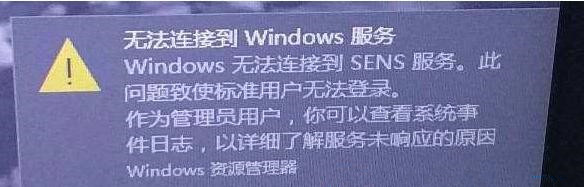
方法一:啟動相關服務
1、按 Win + R 組合鍵,打開運行窗口,并輸入:services.msc 命令,確定或回車,可以快速打開服務;
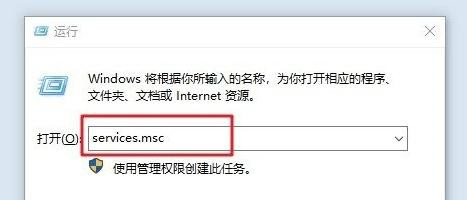
2、服務窗口中,找到并雙擊打開 System Event Notification Service 服務,將啟動類型修改為自動,如果服務沒啟動的話,還要啟動服務,最后點擊確定即可;
如果上面的方法還是無法啟動SENS服務,那么可以參考方法二。
方法二:命令菜單修復
1、右鍵點擊左下角的開始菜單,或按 Win + X 組合鍵,打開左下角隱藏的開始菜單,在打開的菜單項中,選擇Windows Powershell(管理員)(A);

2、當然,也可以使用管理員命令提示符窗口,輸入并回車執行 netsh winsock reset catalog 命令, 完成命令后重啟電腦即可成功啟用SENS服務;

上述就是Win10右下角提示Windows無法連接到SENS服務的詳細解決方法,遇到類似情況的用戶們可以按照上面的兩種方法來解決。
相關文章:
1. Win7磁盤整理碎片怎么操作?Windows7磁盤碎片整理教程2. Win11更新失敗:某些更新文件沒有正確簽名錯誤代碼0x800b0109怎么辦?3. Win10更新安裝失敗怎么辦?Windows10更新安裝失敗的解決方法4. Win10系統怎么去除廣告 如何去除Win10小廣告5. mac程序沒反應怎么辦 mac強制關閉程序的方法6. Win10電腦怎么安裝打印機驅動?Win10安裝打印機驅動方法7. Win11 Release 預覽版 Build 22000.1879更新補丁KB5025298(附更新修復內容匯總)8. 裝Win10系統用磁盤分區類型選mbr好還是GUID分區格式好?9. uos如何安裝微信? uos系統微信的安裝教程10. UOS應用商店不能用怎么辦? uos系統應用商店不能使用的解決辦法
排行榜
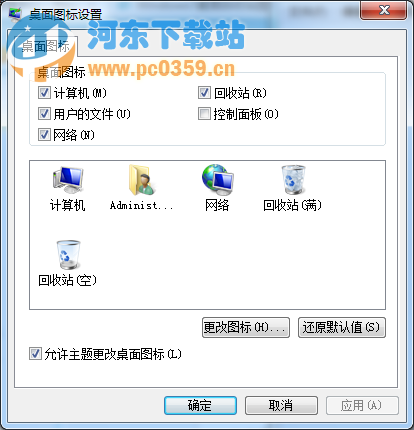
 網公網安備
網公網安備